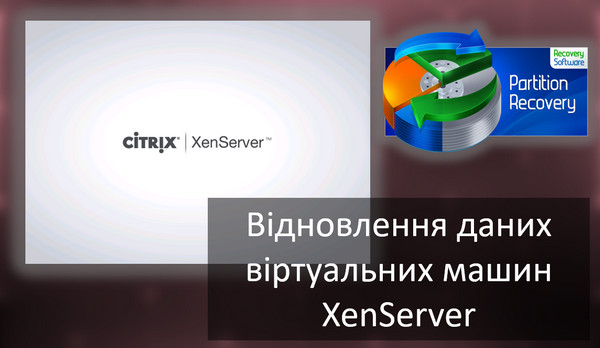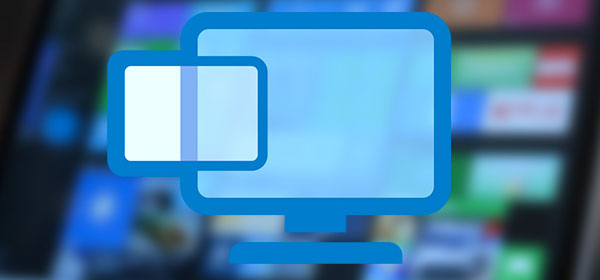Операційна система бачить жорсткий диск або флешку у файловій системі RAW? Сьогодні ви дізнаєтесь, як конвертувати RAW у файлову систему NTFS або FAT 32 і як відновити втрачені файли та дані після змін.

Зміст
- Причини виникнення помилки «RAW»
- Вирішення проблем з помилкою «RAW»
- Зміна налаштувань безпеки
- Зміна параметрів безпеки в редакторі локальної політики безпеки
- Відновлення файлової системи через командний рядок
- Відновлення розділів жорсткого диска без втрат даних
Операційна система Windows працює і коректно розпізнає два стандартні типи файлових систем NTFS і FAT 32, тому з помилкою «chkdsk неприпустимий для дисків RAW» можна зіткнуться в момент підключення карток пам’яті, USB-накопичувачів, HDD та SSD жорстких дисків та інших носіїв.
Причиною цієї помилки є невідповідність файлових систем, тобто ОС не може розпізнати структуру носія та прочитати розміщені на ньому файли. Подібні помилки можуть бути викликані різними причинами.
Проблеми бувають як з дисками, так і USB флешками або картами пам’яті. Незважаючи на це, в більшості випадків непрочитаним даним на некоректно працюючому накопичувачі нічого не загрожує і їх можна повернути у поточному вигляді.
Причини виникнення помилки «RAW»
Помилка RAW найчастіше виникає при підключенні жорсткого диска під час завантаження системи або при спробі проаналізувати носій вбудованої утилітою chkdsk з командного рядка.
Як правило, така помилка виглядає так:

Якщо підключення зовнішнього носія відбувається в працюючій операційній системі, вона автоматично видасть повідомлення про необхідність відформатувати накопичувач у потрібній файловій системі.

Важливо! Форматування поверне нормальну працездатність диска, але всі збережені файли будуть видалені. На цьому етапі відновлення інформації можливе, але є ризик втрати частини файлів.
Основними причинами таких помилок є:
- Ушкодження файлової системи внаслідок неправильного виймання накопичувача (ігнорування функції «Безпечне видалення диска»).
- Ушкодження файлової системи через ураження накопичувача вірусним ПЗ.
- Поява «битих» секторів на жорсткому диску, які пошкодили файлову систему і зробили накопичувач нечитаємим.
- Перевстановлення операційної системи, яка використовує іншу файлову систему.
- Неправильні налаштування політики групової безпеки.
- Наявність нестандартних символів у іменах файлів.
- Фізичні пошкодження кабелів або тіла диска.
- Неможливість розпізнавання флешок, які використовувалися для запису трансляцій у телевізорі або інших пристроях, з незвичайною файловою системою, яка не читається Windows.
Вирішення проблем з помилкою «RAW»
Оскільки помилка читання файлової системи може бути викликана різними причинами, слід використовувати комплексний підхід для швидкого визначення та усунення несправності.
Для початку рекомендується провести зовнішній огляд пристрою та його роз’ємів на наявність окислених або зламаних контактів, ушкоджень та інших фізичних неполадок. Наприкінці візуального огляду, уважно огляньте корпус пристрою, оскільки на деяких накопичувачах може бути спеціальний перемикач, який забороняє виконувати над диском будь-які маніпуляції.
Якщо все гаразд, слід спробувати використовувати флешку або жорсткий диск на комп’ютері, де на носій були записані файли. Таким чином можна зробити резервну копію файлів або зрозуміти причину несправності. Перевіривши найочевидніші причини, можна приступати до виправлення проблем із розпізнаванням файлової системи у Windows.
Зміна налаштувань безпеки
У деяких випадках доступ до диска може бути заблокований налаштуваннями безпеки, які можна змінити у властивостях розділу.
Щоб виправити таку проблему, достатньо:
Крок 1. Зайти в папку «Мій комп’ютер», знайти непрацюючий розділ, натиснути по ньому правою кнопкою миші і обрати пункт «Властивості».
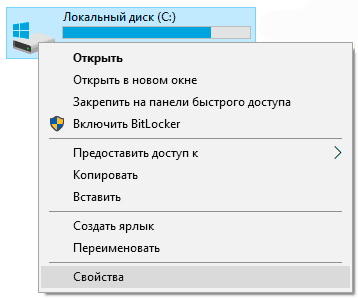
Крок 2. У меню, вибираємо пункт «Безпека» і перевіряємо, чи дозволено доступ до цього розділу для поточного облікового запису користувача.
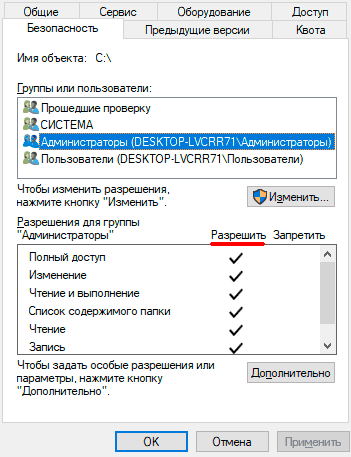
Якщо з якихось причин для облікового запису недоступний перегляд та читання розділу, їх можна налаштувати, натиснувши кнопку «Змінити» і вибравши необхідні налаштування у вікні.
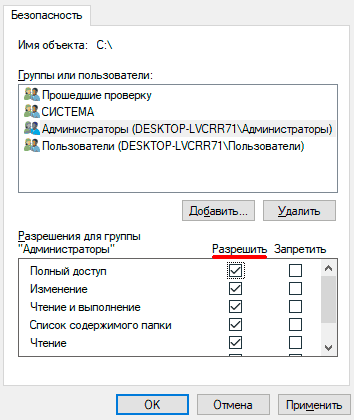
Зміна параметрів безпеки в редакторі локальної політики безпеки
У деяких випадках для надання доступу до розділу може знадобитися налаштувати редактор локальної політики безпеки, де доступ до розділу було з якихось причин заборонено.
Для цього потрібно пройти кроки:
Крок 1. Натискаємо ПКМ на кнопку «Пуск», вибираємо пункт «Виконати» і вводимо команду «secpol.msc».
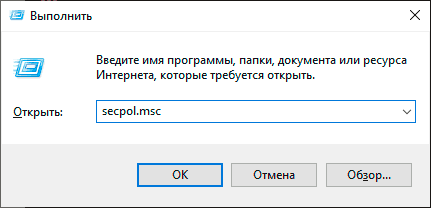
Крок 2. У вікні знаходимо пункт Локальні політики, відкриваємо його і переходимо в розділ праворуч, де буде відображено розділ Параметри безпеки. Натискаємо по ньому ПКМі вибираємо «Відкрити».
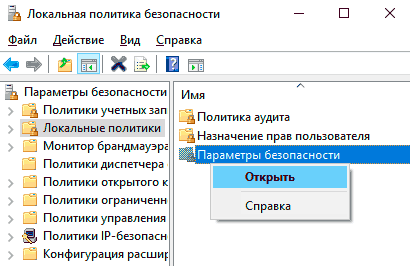
Крок 3. У списку, що відкрився, необхідно знайти пункт «Мережевий доступ: модель загального доступу та безпеки…». Цей пункт знаходиться в середині списку, для його редагування слід натиснути на нього ПКМ і обрати пункт «Властивості».
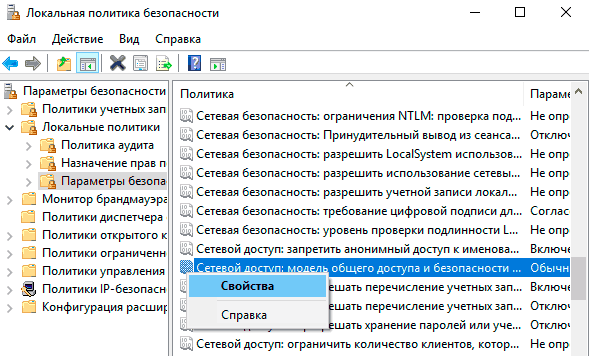
Крок 4. У вікні достатньо натиснути за списком і обрати перший варіант «Звичайна – локальні користувачі засвідчуються як вони самі». Після внесення змін необхідно підтвердити дію кнопкою «Застосувати».
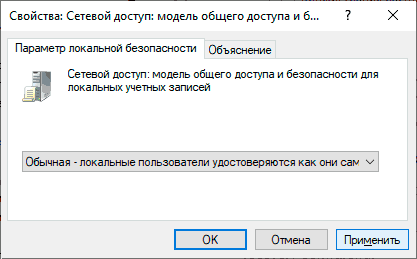
Відновлення файлової системи через командний рядок
Повернувши цінні файли за допомогою RS Partition Recovery, користувач може спробувати відновити файлову систему диска за допомогою вбудованої утиліти chkdsk.
Важливо! Хоча розробники і говорять про відносну безпеку такого відновлення, траплялися випадки, коли після виконання вказаних нижче дій, користувачі втрачали частину або всі дані з проблемного розділу. Саме тому ми рекомендуємо спочатку провести відновлення за допомогою RS Partition Recovery, що дозволить працюючі резервні копії цінної інформації.
Залежно від того, який диск отримав статус RAW, існує два основних методи вирішення проблеми.
Перший, коли RAW диском став несистемний розділ і Windows завантажується нормально.
Якщо це ваш випадок, слід виконати такі дії:
Запускаємо командний рядок від імені адміністратора і вводимо команду
«chkdsk E: /f»
у нашому випадку RAW диск має ім’я «Е».

Тут перевірка може або відразу виправити систему, або видати помилку про неможливість читання диска.
Якщо з Вами стався другий варіант, слід ввести команду
sfc /scannow.

Якщо Windows не завантажується, варто виконати запуск із завантажувальної флешки або диска відновлення, після чого обрати пункти «Відновлення системи», «Додаткові параметри», «Командний рядок» та провести аналогічні дії.
>
Якщо диск не вдається відновити, але у користувача з’явилися резервні копії цінних файлів, достатньо відформатувати проблемний розділ у каталозі Мій комп’ютер. Для цього слід натиснути по розділу правою кнопкою миші, обрати пункт «Форматувати» та провести форматування у потрібній файловій системі, яку зможе розпізнати поточна версія Windows.
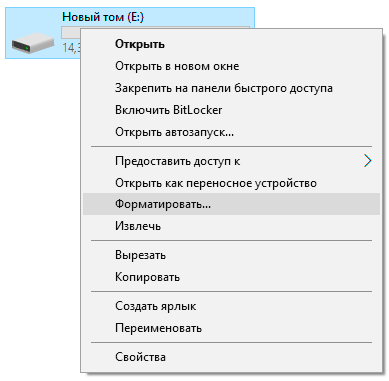
Після форматування носій буде повністю очищений (всі файли будуть знищені!), але його можна буде використовувати у звичайному режимі.
Відновлення розділів жорсткого диска без втрат даних
На відміну від попередніх методів, це передбачає відновлення розділів жорсткого диска при повному збереженні даних. Якщо ви виявили, що розділ став RAW, але на ньому зберігалися цінні дані – цей метод підійде найкраще.
Насамперед потрібно повернути дані з RAW розділів і зберегти безпечне місце. Це робиться за допомогою програми RS Partition Recovery – найкращого засобу для відновлення втрачених даних.
Окрім іншого, RS Partition Recovery дозволяє відновлювати дані після випадкового видалення, форматування накопичувача, при пошкодженнях файлової структури накопичувача та в багатьох інших випадках.
Крім того, RS Partition Recovery підтримує ВСІ сучасні файлові системи, завдяки чому ви зможете витягти дані з RAW розділів, незалежно від типу комп’ютера та операційної системи, в якій диск використовувався раніше.
Просто підключіть накопичувач до робочого комп’ютера та виконайте ряд простих дій:
Крок 1. Встановіть та запустіть програму RS Partition Recovery.

Універсальне рішення для відновлення даних
Крок 2. Виберіть диск чи розділ, з якого ви хочете відновити дані.
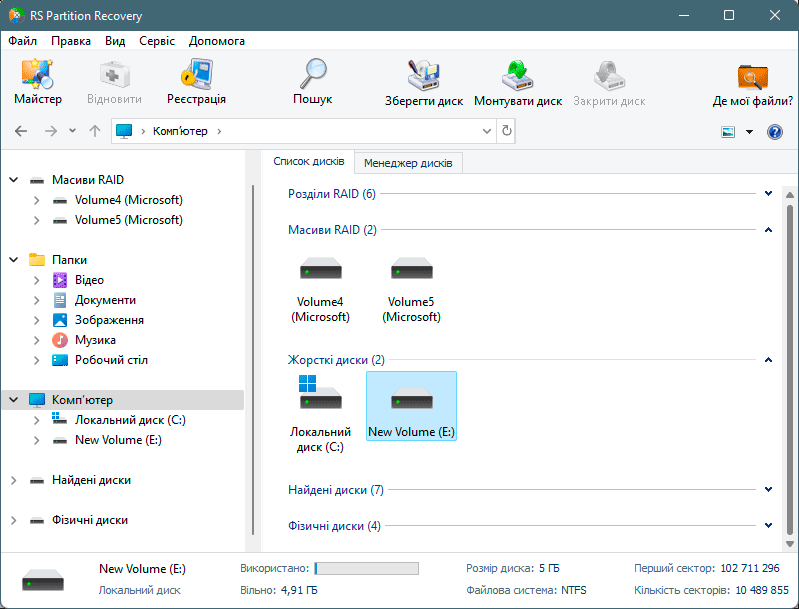
Крок 3. Виберіть тип аналізу.
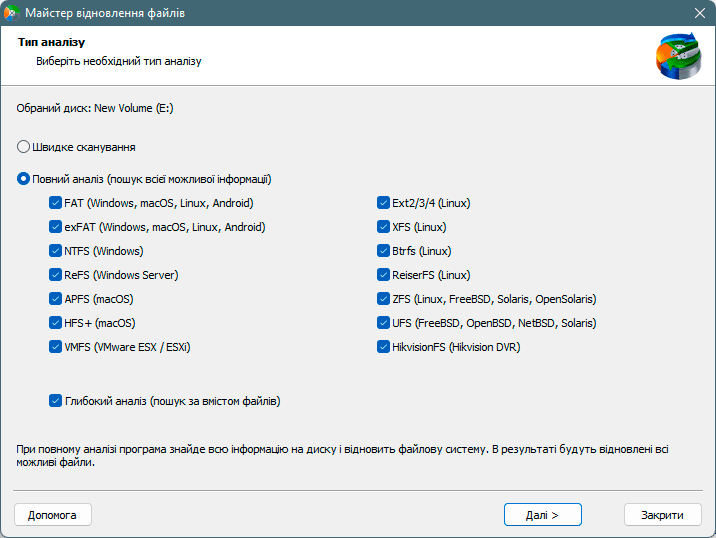
Швидке сканування, яке слід використовувати, якщо файл було нещодавно втрачено. Програма швидко просканує диск і покаже файли, доступні для відновлення.
Функція Повний аналіз дозволяє вам знайти втрачені дані після форматування, зміни розміру диска або пошкодження структури файлу (RAW).
Крок 4. Перегляньте та виберіть файли для відновлення.
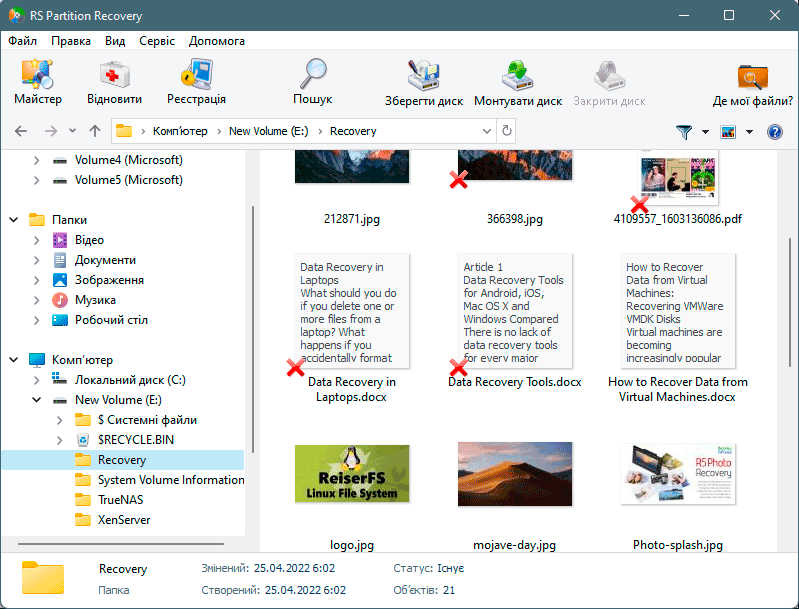
Крок 5. Додайте файли, які потрібно зберегти, до «Списку відновлення» або виберіть весь розділ і натисніть Відновити.
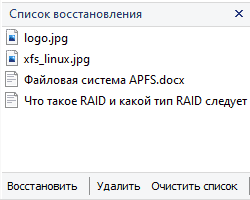
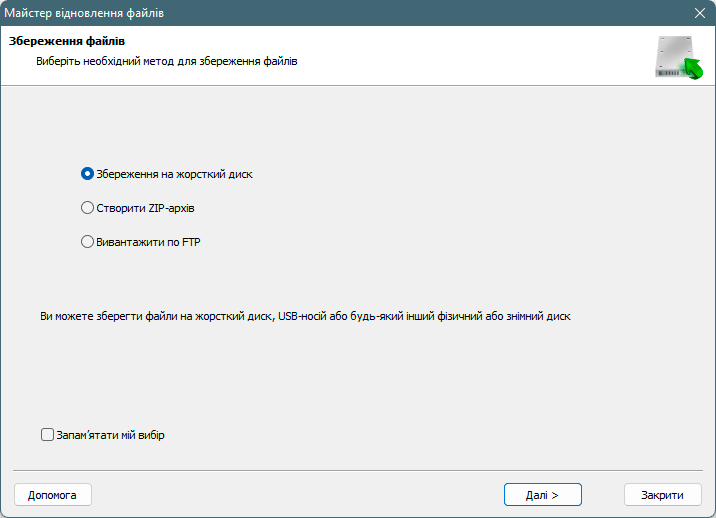
Слід зазначити, що найкраще зберегти відновлений файл на зовнішній жорсткий диск або флеш-накопичувач USB.
Після того, так дані знаходяться в безпечному місці відформатуйте ваші розділи у файловій системі NTFSвикористовуючи такі кроки:
Крок 1: Відкрийте вікно «Цей комп’ютер», клацніть правою кнопкою мишки на потрібному розділі та виберіть «Форматувати»
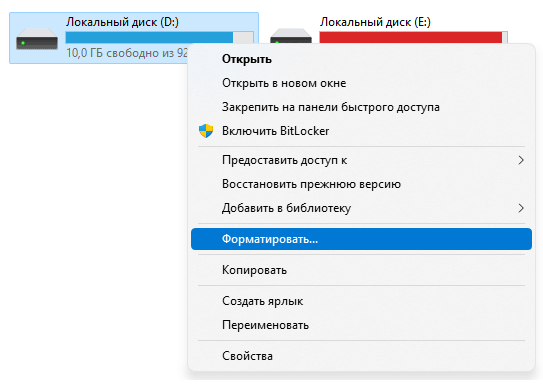
Крок 2: У вікні вкажіть потрібний тип файлової системи (тобто NTFS) і виберіть «Почати»
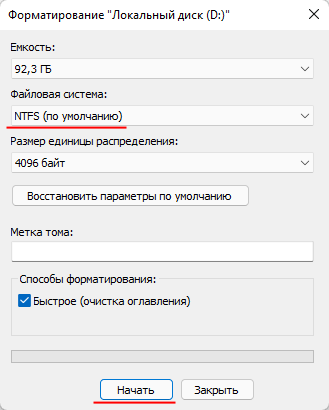
З’явиться вікно, яке попереджає, що всі дані розділу будуть знищені. Натисніть «Так», щоб запустити процес форматування.

Як тільки форматування завершиться – ваш розділ знову буде готовий до роботи. Повторіть ці кроки цього методу для кожного розділу окремо і коли працездатність розділів буде відновлена – скопіюйте збережені раніше дані назад на розділи диска.
Таким чином ви відновите всі розділи і одночасно збережете важливі дані.